win10应用商店删除了怎么恢复 win10不小心把微软商店删除恢复方法
更新时间:2021-05-13 09:45:35作者:xinxin
很多用户在win10系统中想要安装一些程序时,都会选择到应用商店中来,这样能够保证应用的安全可靠,然而有用户却不小心把自己win10系统中的应用商店删除了,因此一些用户就想要重新找回来,那么win10应用商店删除了怎么恢复呢?这里小编就来告诉大家win10不小心把微软商店删除恢复方法。
推荐下载:win10系统官网
具体方法:
一、首先,打开win10系统,然后在桌面左下角右键点击“开始”在右键菜单中选择“Windows PowerShell(管理员)”,点击打开。
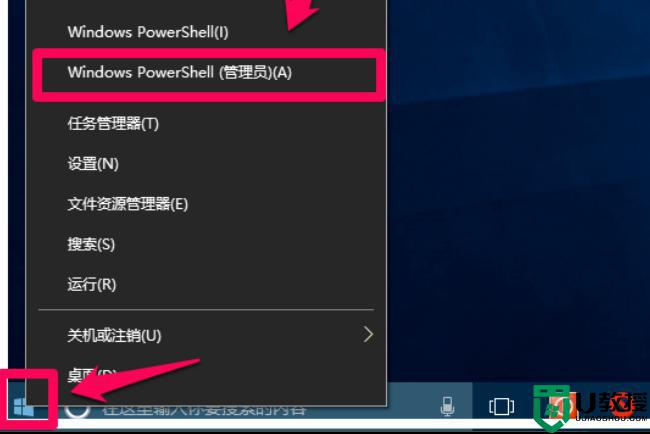
二、然后,在弹出的“Windows PowerShell窗口”中输入Get-AppxPackage -AllUsers| Foreach {Add-AppxPackage -DisableDevelopmentMode -Register "$($_.InstallLocation)AppXManifest.xml"}命令。
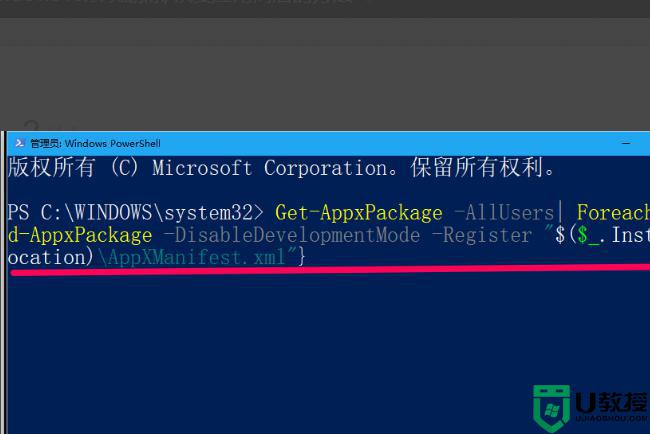
三、然后,命令输入完成,点击回车键,等待一会儿。
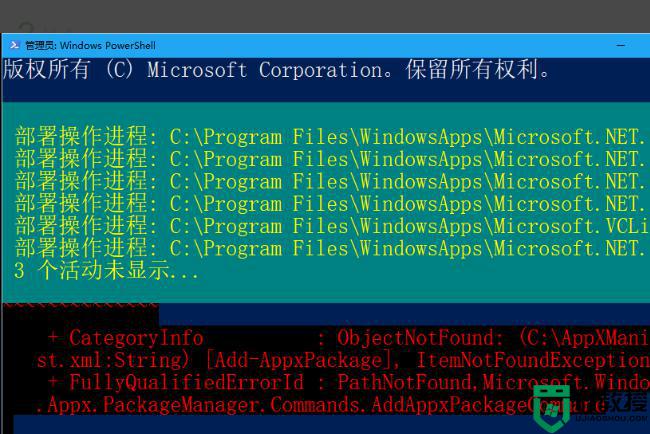
四、最后,回到“开始”菜单中,可以找到“应用商店”,问题解决。
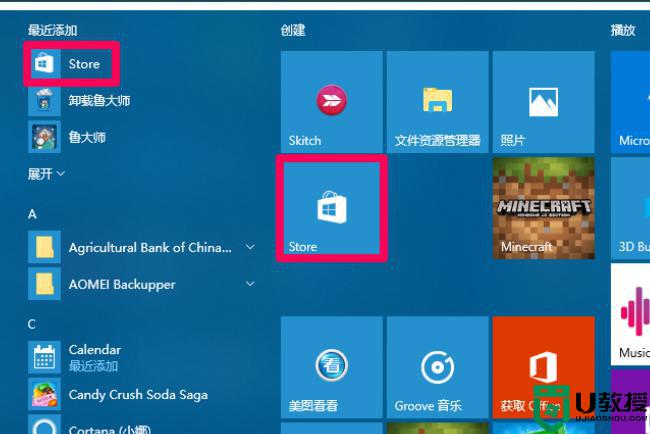
上述就是小编教大家的win10不小心把微软商店删除恢复方法了,有出现这种现象的小伙伴不妨根据小编的方法来解决吧,希望能够对大家有所帮助。
win10应用商店删除了怎么恢复 win10不小心把微软商店删除恢复方法相关教程
- win10商店删了怎么恢复 windows10应用商店误删怎么恢复
- win10商店安装包怎么删除 win10怎样删除应用商店的安装包
- 不小心把win10应用商店删如何重新下载 win10系统下载应用商店的三种方法
- 怎么找回win10应用商店 win10应用商店不见了修复方法
- Win10误删应用商店怎么找回 win10误删应用商店的处理方法
- win10微软商店下载记录怎么删掉 永久删除win10微软商店下载记录的方法
- 如何装回win10商店 win10应用商店怎么恢复
- 不小心删除windows10应用商店怎么重装
- win10应用商店闪退怎么办 win10应用商店打开闪退修复方法
- win10应用商店删除下载记录怎么删除
- Win11如何替换dll文件 Win11替换dll文件的方法 系统之家
- Win10系统播放器无法正常运行怎么办 系统之家
- 李斌 蔚来手机进展顺利 一年内要换手机的用户可以等等 系统之家
- 数据显示特斯拉Cybertruck电动皮卡已预订超过160万辆 系统之家
- 小米智能生态新品预热 包括小米首款高性能桌面生产力产品 系统之家
- 微软建议索尼让第一方游戏首发加入 PS Plus 订阅库 从而与 XGP 竞争 系统之家
热门推荐
win10系统教程推荐
- 1 window10投屏步骤 windows10电脑如何投屏
- 2 Win10声音调节不了为什么 Win10无法调节声音的解决方案
- 3 怎样取消win10电脑开机密码 win10取消开机密码的方法步骤
- 4 win10关闭通知弹窗设置方法 win10怎么关闭弹窗通知
- 5 重装win10系统usb失灵怎么办 win10系统重装后usb失灵修复方法
- 6 win10免驱无线网卡无法识别怎么办 win10无法识别无线网卡免驱版处理方法
- 7 修复win10系统蓝屏提示system service exception错误方法
- 8 win10未分配磁盘合并设置方法 win10怎么把两个未分配磁盘合并
- 9 如何提高cf的fps值win10 win10 cf的fps低怎么办
- 10 win10锁屏不显示时间怎么办 win10锁屏没有显示时间处理方法

